실수로 SMS 메시지를 삭제했거나, 기기 오류가 발생했거나, 다른 사람이 빌려서 실수로 삭제한 경우 몇 가지 간단한 단계만 거치면 휴대폰의 SMS 메시지를 완전히 복원할 수 있습니다. 삭제된 SMS 메시지를 매우 간단한 방법으로 복원하는 방법은 다음과 같습니다.
iPhone에서 SMS 메시지 복원(iCloud를 통해)
먼저, 다음과 같은 방법으로 마지막 백업 시간을 확인해야 합니다.
1단계: "설정"으로 가서 Apple ID 계정을 선택하세요.
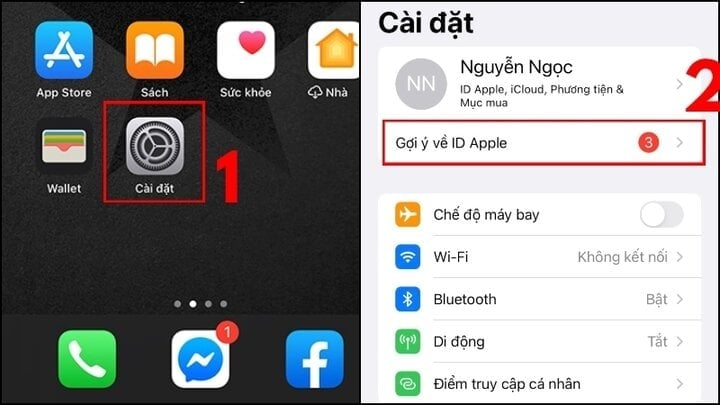
2단계: "iCloud"를 선택하고 "iCloud 백업"을 클릭합니다.
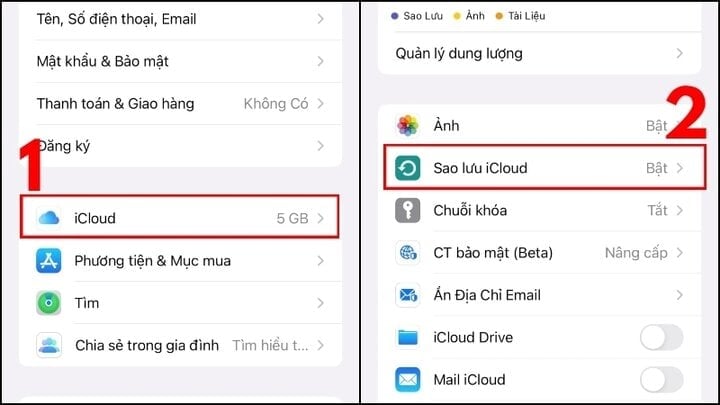
3단계: 백업 시간이 표시됩니다. 표시된 시간이 메시지가 삭제되기 전이라면 복원할 수 있습니다.
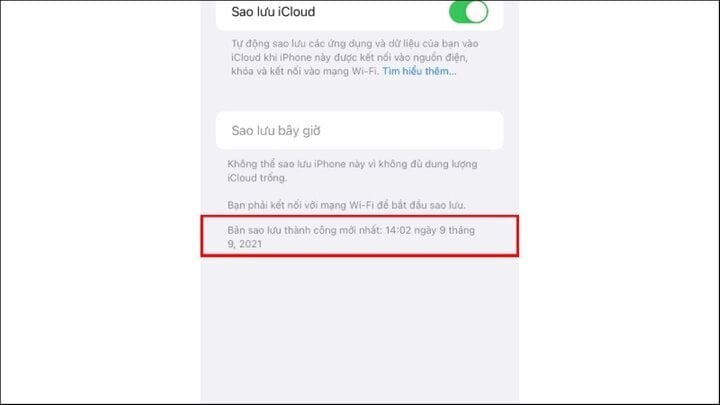
다음으로, 백업 시간 요구 사항을 확인한 후 다음과 같이 메시지를 복원합니다.
1단계: "설정"으로 가서 "일반 설정"을 선택한 다음 "iPhone 전송 또는 재설정"을 선택합니다.
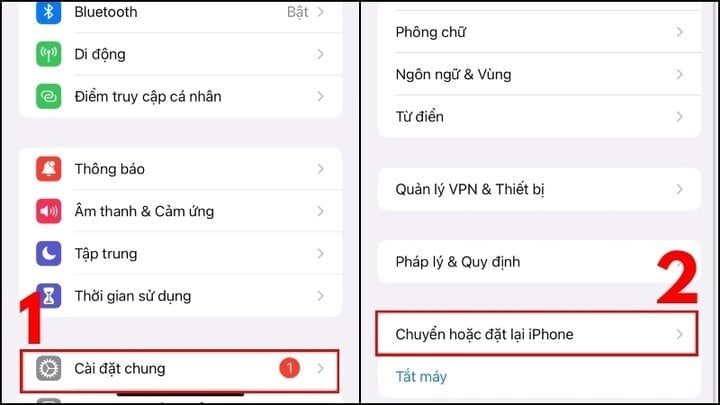
2단계: "모든 콘텐츠 및 설정 지우기"를 클릭하고 "계속"을 선택합니다.
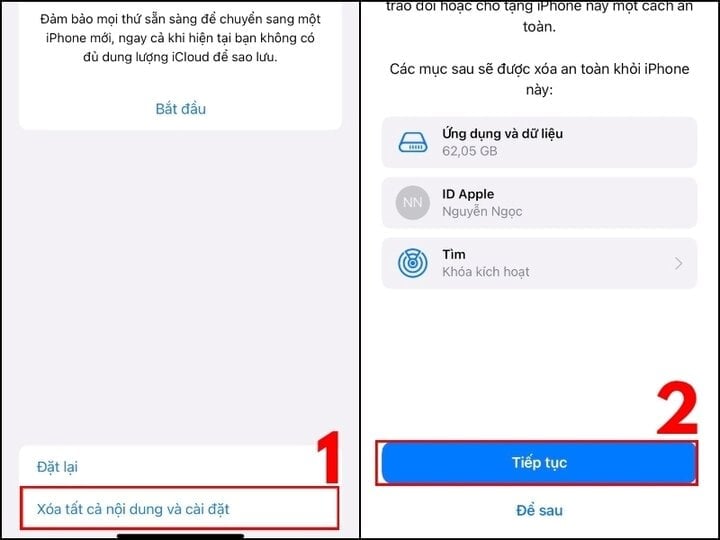
3단계: iPhone 비밀번호와 시간 암호(있는 경우)를 입력합니다. iCloud에 데이터가 업로드되고 있다는 알림이 나타나면 "업로드를 완료한 후 삭제"를 선택합니다.
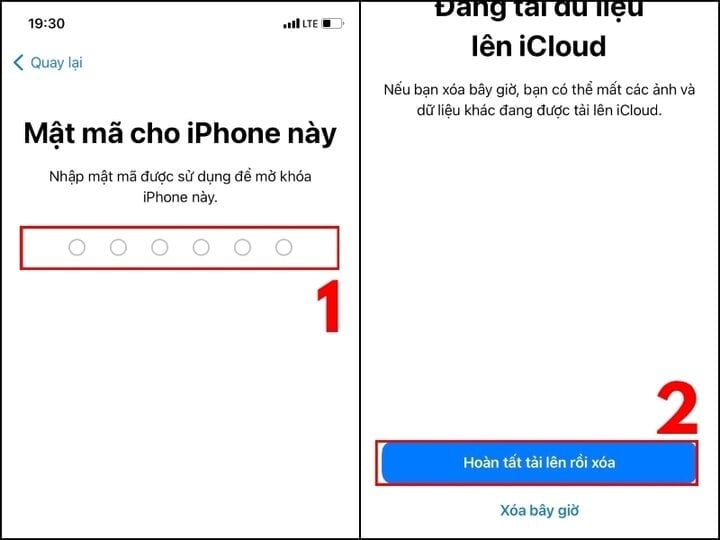
4단계: 몇 분 후 화면에 환영이라는 메시지가 표시됩니다. "앱 및 데이터"로 가서 "iCloud 백업에서 복원"을 선택한 다음 "Apple ID 계정에 로그인"(iCloud)을 선택합니다.
5단계: 시간별 백업 목록이 표시됩니다. 이제 삭제되기 전의 메시지가 포함된 가장 최근 백업을 선택하여 복원합니다.
Google 백업으로 SMS 메시지 복원
Google 백업을 사용하여 메시지를 복원하려면 SMS를 삭제하기 전에 휴대폰에서 "백업"을 켜야 합니다.
백업 기능에 액세스하려면 다음 지침을 따르세요.
1단계: "설정"을 선택한 다음 "Google"을 선택하고 "백업"을 선택합니다.
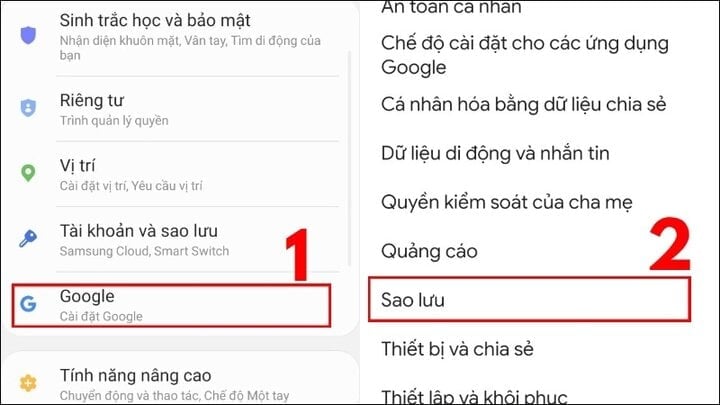
2단계: 백업 데이터 보기:
사례 1: 화면에 데이터 정보가 없습니다.
즉, 이 기능을 사용하여 SMS 메시지를 백업하지 않았거나 복원할 수 없습니다. 나중에 상황이 발생할 경우를 대비해 "백업"을 활성화할 수 있습니다.
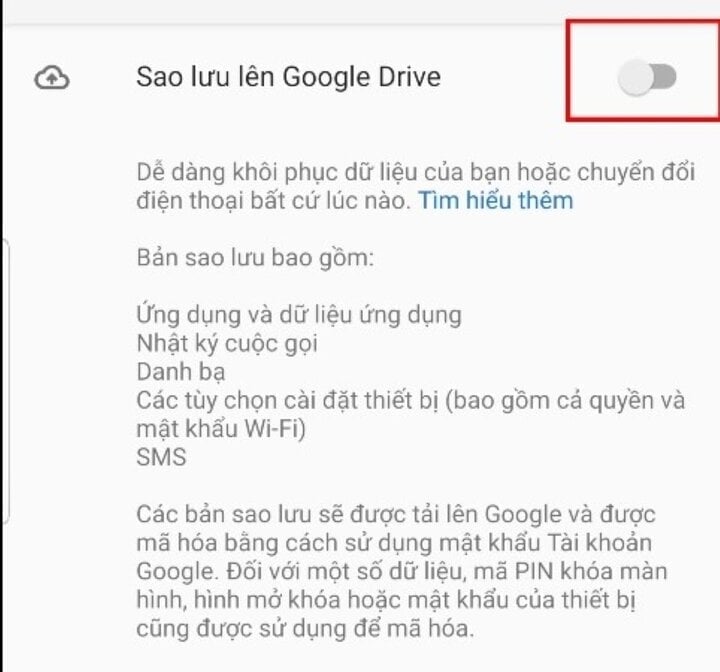
사례 2: 화면에 데이터 정보가 있습니다. 즉, 다음을 통해 메시지를 검색할 수 있습니다.
1단계: "백업..."을 선택하고 "SMS 문자 메시지"를 선택합니다.
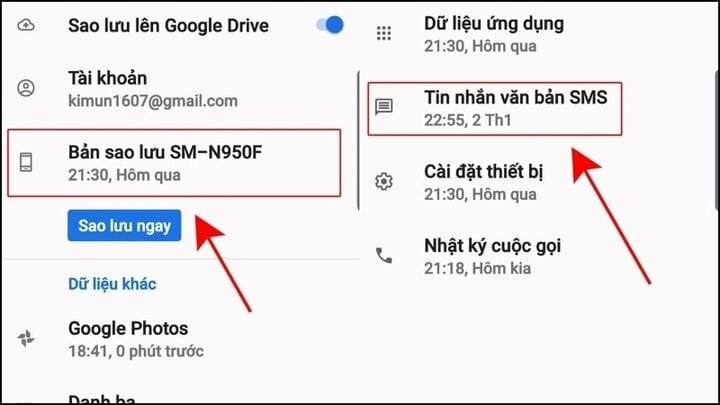
2단계: Google 계정에 다시 로그인한 다음 복원하려는 항목을 선택하고 "복원"을 누릅니다.
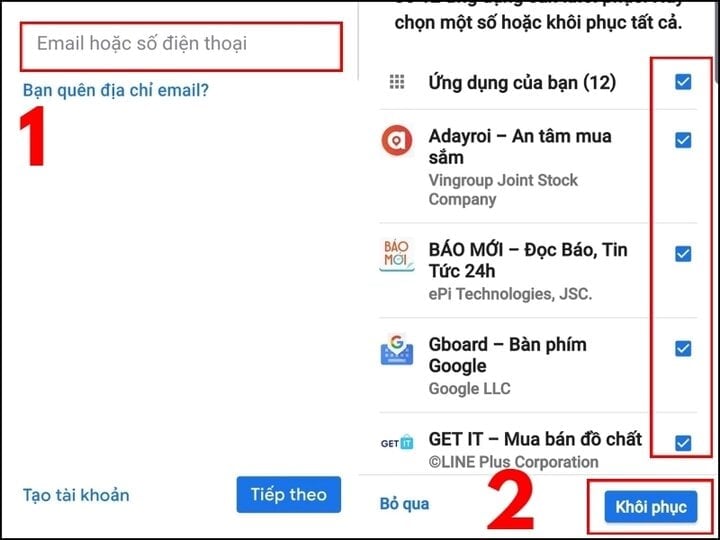
손실을 최소화하기 위해 메시지를 백업하는 방법
1단계: 휴대폰에서 "CH Play"를 열고 "SMS 백업 및 복원"을 검색하여 다운로드하고 "설치"합니다.
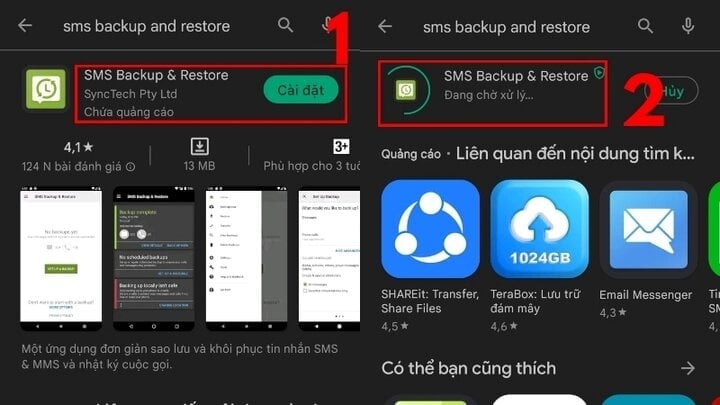
2단계: 소프트웨어 인터페이스가 나타나면 "시작"을 클릭하고 "일부 접근 권한 허용"을 선택합니다.
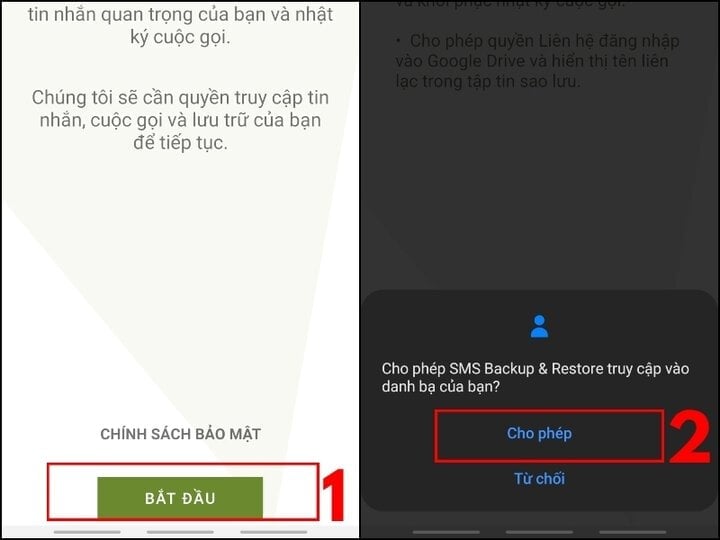
3단계: 백업 설정으로 가서 "백업 설정"을 선택하고 백업할 "메시지"를 선택합니다. 백업 통화에 "통화 기록"을 추가할 수 있습니다.
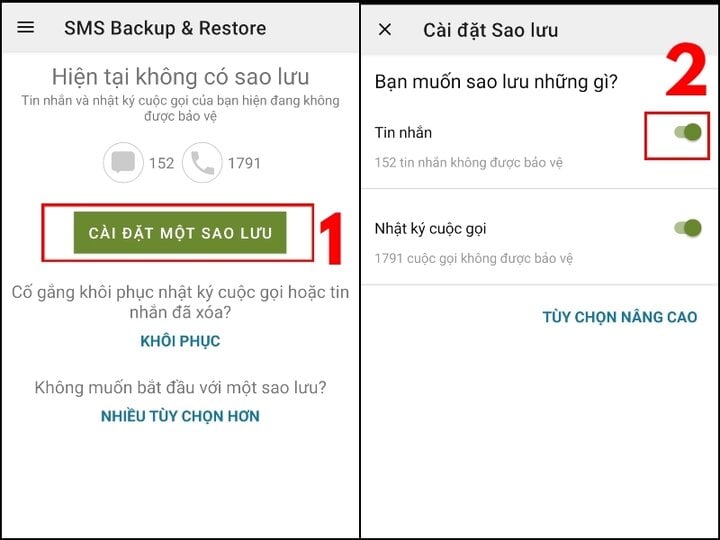
4단계: 저장 위치 설정, 저장 위치를 선택합니다. 이 테스트 사례는 Google Drive입니다. 적절한 로컬 백업 위치를 구성하도록 선택합니다.
내부 앱 폴더 선택: 사용 시에만 저장해야 하는 경우, 앱을 삭제하면 백업된 내용도 삭제됩니다.
원하는 폴더를 선택하세요. 로컬에 저장하려면 "확인"을 누르세요.
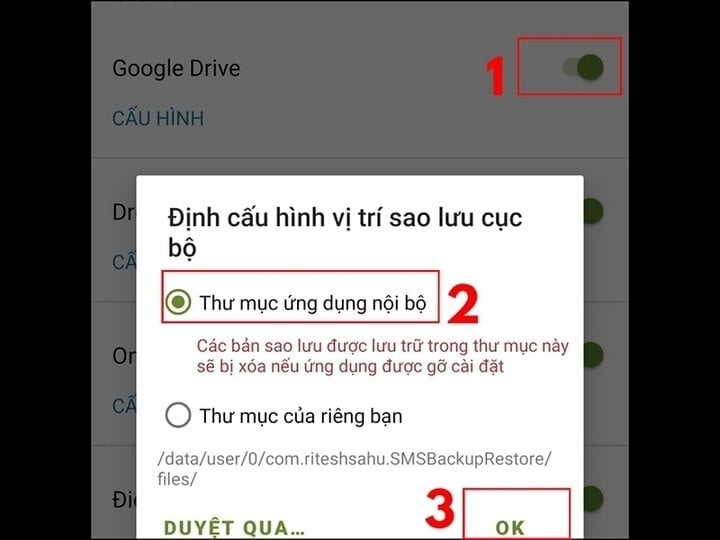
5단계: 왼쪽 상단 모서리에 있는 3개 막대 설정 버튼을 클릭하고 "지금 백업"을 선택한 다음 백업 내용과 "백업 위치"를 선택하고 "백업"을 클릭합니다.
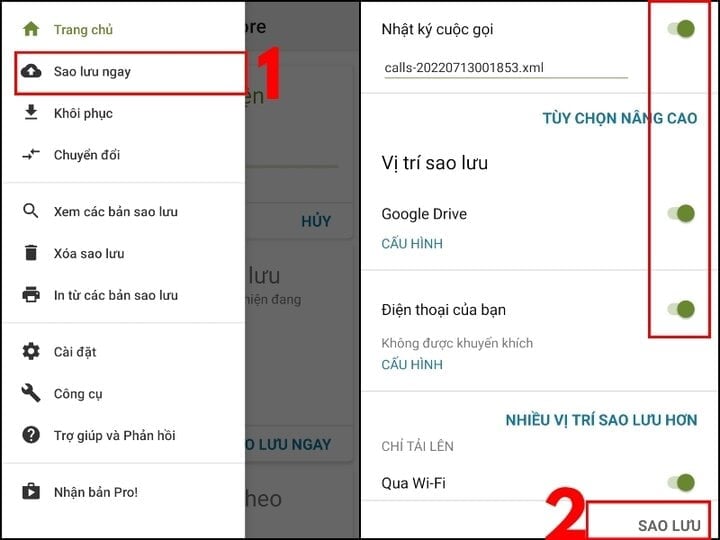
6단계: 다음으로, "백업"을 클릭하고 원하는 백업 시간을 설정한 후 "지금 백업"을 클릭합니다.
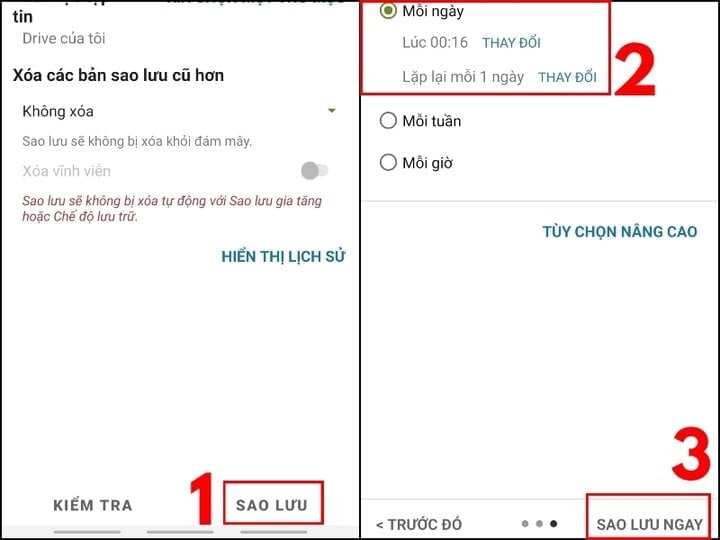
7단계: 백업 소프트웨어를 기다립니다. 혹은 작업을 중지하려면 "취소" 버튼을 누르세요.
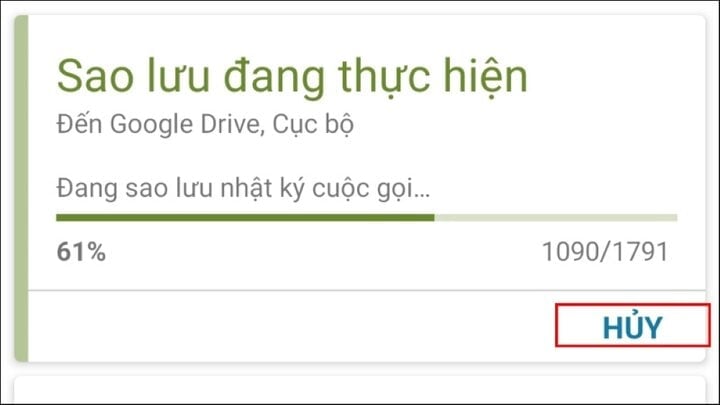
위의 방법은 삭제된 SMS 메시지를 매우 간단하게 복구하는 데 도움이 됩니다. 참고하시고 팔로우해주세요. 성공을 기원합니다!
칸손 (합성)
[광고_2]
원천





![[사진] 비엔호아 공항 퍼레이드 리허설에 참여한 '미녀들'](https://vstatic.vietnam.vn/vietnam/resource/IMAGE/2025/4/11/155502af3384431e918de0e2e585d13a)
![[사진] 미얀마 베트남 구조대, 감동의 순간들을 돌아보다](https://vstatic.vietnam.vn/vietnam/resource/IMAGE/2025/4/11/5623ca902a934e19b604c718265249d0)


























![[사진] 4월 30일 기념 퍼레이드 연습 요약](https://vstatic.vietnam.vn/vietnam/resource/IMAGE/2025/4/11/78cfee0f2cc045b387ff1a4362b5950f)





























































댓글 (0)